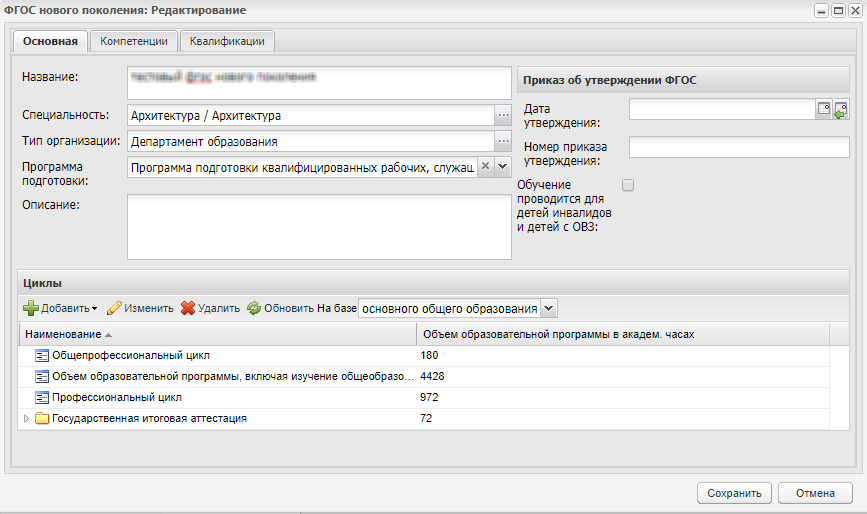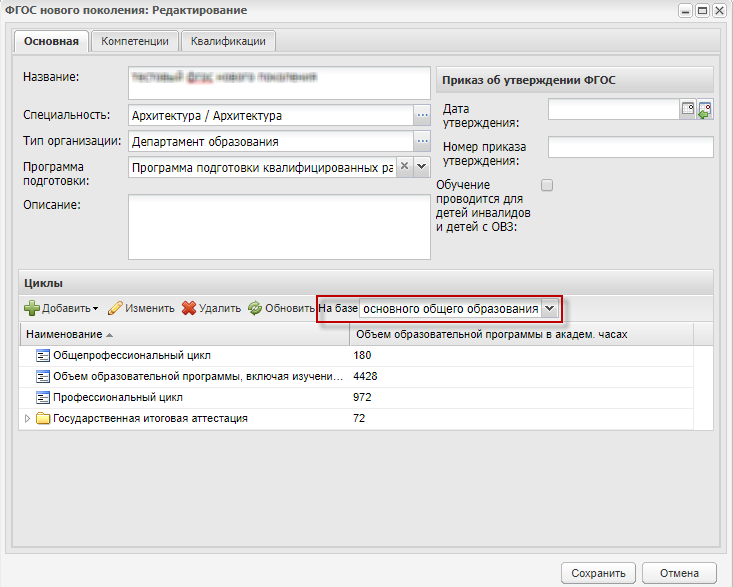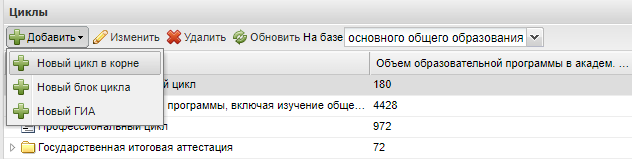Заглавная страница Избранные статьи Случайная статья Познавательные статьи Новые добавления Обратная связь КАТЕГОРИИ: ТОП 10 на сайте Приготовление дезинфицирующих растворов различной концентрацииТехника нижней прямой подачи мяча. Франко-прусская война (причины и последствия) Организация работы процедурного кабинета Смысловое и механическое запоминание, их место и роль в усвоении знаний Коммуникативные барьеры и пути их преодоления Обработка изделий медицинского назначения многократного применения Образцы текста публицистического стиля Четыре типа изменения баланса Задачи с ответами для Всероссийской олимпиады по праву 
Мы поможем в написании ваших работ! ЗНАЕТЕ ЛИ ВЫ?
Влияние общества на человека
Приготовление дезинфицирующих растворов различной концентрации Практические работы по географии для 6 класса Организация работы процедурного кабинета Изменения в неживой природе осенью Уборка процедурного кабинета Сольфеджио. Все правила по сольфеджио Балочные системы. Определение реакций опор и моментов защемления |
Редактирование фгос нового поколения
Окно редактирования ФГОС нового поколения (Рисунок 384) имеет некоторые отличия от окна редактирования ФГОС старого поколения (см. Рисунок 370).
Рисунок 384 – Окно редактирования ФГОС нового поколения. Вкладка «Основная» Так, на вкладке «Основное» вместо поля «Уровень подготовки» отображается обязательное поле «Программа подготовки», для заполнения которого выберите одно из значений в выпадающем списке. Если обучение проводится для детей инвалидов и детей с ОВЗ, установите «флажок» в соответствующем поле. Появится окно с информационным сообщением (Рисунок 385). Для подтверждения действия нажмите кнопку «Да».
Рисунок 385 – Информационное сообщение Дерево циклов В ФГОС нового поколения, в отличие от ФГОС старого поколения (см. п. 7.10.2.1.1), присутствует фильтр «На базе» (Рисунок 386), с помощью которого можно отобрать циклы на базе основного общего или среднего специального образования.
Рисунок 386 – Фильтр «На базе» Для добавления информации по циклам нажмите кнопку «Добавить», при этом Система предложит ряд вариантов добавления (Рисунок 387).
Рисунок 387 – Добавление информации по циклам Для добавления нового цикла выберите пункт «Новый цикл в корне». Откроется окно (Рисунок 388):
Рисунок 388 – Добавление «Новый цикл в корне» Заполните поля: - «Наименование»; - «Объем образовательной программы в академ. часах». После заполнения полей нажмите кнопку «Сохранить». Для добавления блока в уже имеющийся цикл выделите его и нажмите кнопку «Добавить/ Новый блок цикла». Откроется окно, аналогичное окну добавления цикла (см. Рисунок 388). Для добавления ГИА в дерево циклов выделите папку «Государственная итоговая аттестация» и нажмите кнопку «Добавить/ Новый ГИА», откроется окно (Рисунок 389).
Рисунок 389 – Окно «ГИА ФГОС: Добавление» Заполните поля: - «Наименование» – введите наименование вручную; - «Всего недель» – укажите количество недель вручную. После заполнения полей нажмите кнопку «Сохранить». Администрирование Раздел «Администрирование» доступен только пользователю с ролью администратор или пользователям, имеющим права доступа к функциональности «Администрирование». Описание функциональности «Администрирование» представлено в документе «БАРС.Образование-Электронный колледж. Руководство администратора».
Приемная комиссия В Системе реализована возможность работы с приемной комиссией. Открыть раздел с функциями можно через пункт меню «Пуск/ Приемная комиссия» (Рисунок 390). Раздел «Приемная комиссия» нужен в Системе для возможности зачислять абитуриентов в организации.
Рисунок 390 – Доступ к разделу «Приемная комиссия» в Системе
|
|||||
|
Последнее изменение этой страницы: 2021-04-20; просмотров: 58; Нарушение авторского права страницы; Мы поможем в написании вашей работы! infopedia.su Все материалы представленные на сайте исключительно с целью ознакомления читателями и не преследуют коммерческих целей или нарушение авторских прав. Обратная связь - 3.139.82.23 (0.007 с.) |